F5 BigIP V9简单配置手册
- 格式:doc
- 大小:1.47 MB
- 文档页数:18
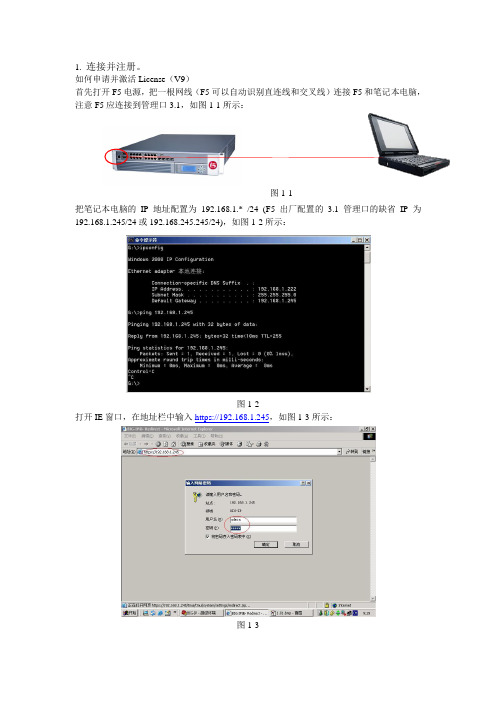
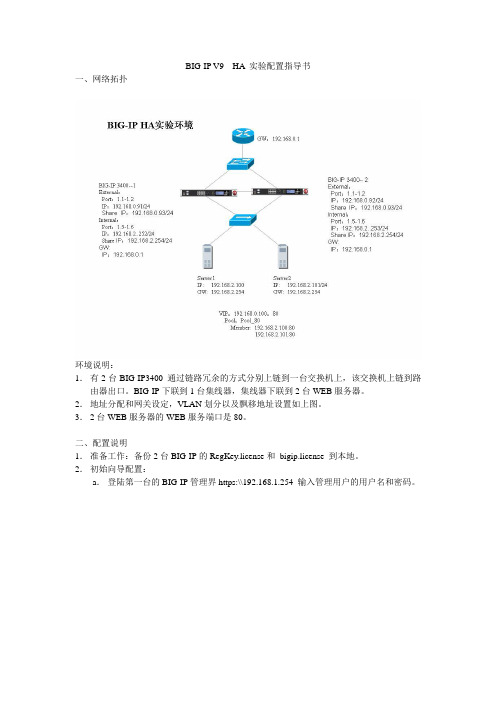
BIG-IP V9 HA 实验配置指导书一、网络拓扑环境说明:1.有2台BIG-IP3400 通过链路冗余的方式分别上链到一台交换机上,该交换机上链到路由器出口。
BIG-IP下联到1台集线器,集线器下联到2台WEB服务器。
2.地址分配和网关设定,VLAN划分以及飘移地址设置如上图。
3.2台WEB服务器的WEB服务端口是80。
二、配置说明1.准备工作:备份2台BIG-IP的RegKey.license和bigip.license 到本地。
2.初始向导配置:a.登陆第一台的BIG-IP管理界https:\\192.168.1.254 输入管理用户的用户名和密码。
输入用户名:初始用户User name : adminPassword: adminb.启动安装向导,启动第一台BIG-IP 安装向导输入管理端口的基本信息Management port:IP Address:192.168.1.245Network Mask:255.255.255.0Management Route:192.168.1.254Hostname:High Availability:Redundant pairUnit id:1Time zone:Asia/shanghaiRoot Account:输入root密码:default Admin Account:输入admin 密码admin 以下默认。
输入三层配置External:Self IP:Address:192.168.0.91Netmask:255.255.255.0Port Lockdown:Allow Default Default Gateway:192.168.0.1Floating IP:192.168.0.93Port Lockdown:Allow Default VLAN Name:externalVLAN Tag ID:4094VLAN Interfaces: 1.1-1.2internal:Self IP:Address:192.168.2.252Netmask:255.255.255.0Port Lockdown:Allow Default Floating IP:192.168.2.254Port Lockdown:Allow Default VLAN Name:internalVLAN Tag ID:4093VLAN Interfaces: 1.5-1.6C.启动安装向导,启动第二台BIG-IP 安装向导安装向导如第一台的界面输入管理端口的基本信息Management port:IP Address:192.168.1.244Network Mask:255.255.255.0Management Route:192.168.1.254 Hostname:High Availability:Redundant pairUnit id:2Time zone:Asia/shanghaiRoot Account:输入root密码:defaultAdmin Account:输入admin 密码admin以下默认。
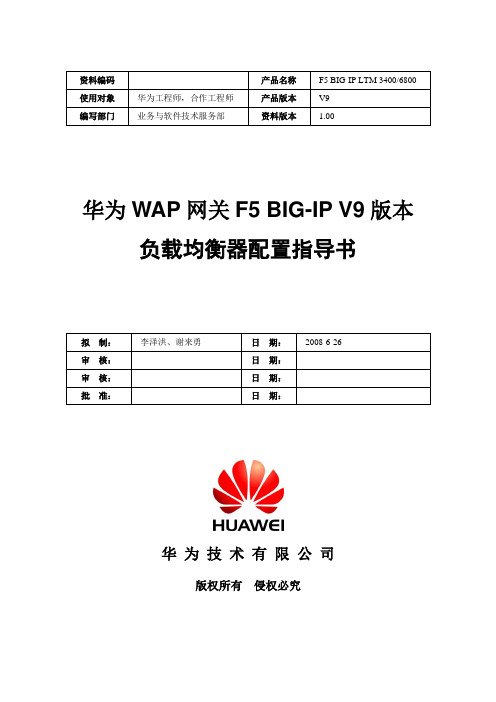
华为WAP网关F5 BIG-IP V9版本负载均衡器配置指导书华为技术有限公司版权所有侵权必究修订记录目录一、W APGW网络结构与IP地址规划 (4)二、配置V9版本负载均衡设备 (5)2.1设置负载均衡器管理网口地址 (5)2.2登录BIGIP的WEB管理界面 (7)2.3激活License (8)2.4初始化设置 (10)2.4.1BIG-IP 1上的平台(Platform)通用属性设置 (10)2.4.2修改系统时间 (12)2.4.3设置缺省管理权限策略 (12)2.4.4重新启动bigip (13)2.5配置网络层 (13)2.5.1划分vlan (13)2.5.2定义IP地址 (14)2.5.3配置路由 (17)2.5.4配置Link Aggregation(可选) (19)2.6配置双机设置(High Availability) (20)2.6.1配置Redundant Pair的IP地址 (21)2.6.2配置双机自动切换机制FailSafe配置 (22)2.7配置服务器负载均衡 (23)2.7.1系统通用属性设置 (24)2.7.2配置Monitor (25)2.7.3配置Profile (26)2.7.4配置负载均衡Pool (28)2.7.5配置节点Node的Monitor (31)2.7.6建立Virtual server,实现对服务器的负载均衡 (32)2.7.7设置SNAT (37)2.8两台BIGIP配置同步 (40)2.9备份配置 (41)三、系统运行状态检查及维护 (42)3.1检查系统日志信息: (42)3.2检查Node状态 (43)3.3查看流量信息 (44)3.4查看系统当前性能参数 (45)3.5密码的更改 (45)3.6添加“只读”权限的管理员帐号 (45)3.7如何查询设备的序列号: (46)3.8如何采集信息提供他人进行故障诊断 (46)3.8对某一Virtual Server用TCPDUMP命令无法抓到包如何处理? (47)华为WAP网关F5 BIG-IP V9版本负载均衡器配置指导书一、WAPGW网络结构与IP地址规划如图所示:移动W APGW系统由PLAT 双机、数据库双机、业务集群节点、报表服务器、维测告警服务器、网管服务器等服务器组成。

F5 BIGIP v9 SSL加速测试配置文档Version 1.0版本号 密级修改人 修改日期 修改对象 备注(原因、进一步说明) Tony Li 2005-9-23 文档建立Tony Li 2005-10-13 文档修改Tony Li 2005-12-30 整理 文档修改目录一、网络基本配置 (4)二、证书配置 (5)2.1 自签名证书 (5)2.2 向CA申请证书 (6)2.3 已有证书的导入 (10)2.4根证书的导入 (15)三、Profile的配置 (17)四、Pool&Virtual Server的配置 (23)五、CRL Download的配置·························································································错误!未定义书签。

F5 BIG-IP负载均衡器配置指导书目录一、网络结构与IP地址规划本手册以移动WAP/彩信网关为例网络拓扑结构如下图所示:整个数据网络设备,采用两台防火墙、两台BIG-IP 3600负载均衡器、及两台交换机、网络设备都采用主、备设备,以实现设备、链路的冗余备份,以消除单点故障。
这里部署负载均衡器的目的主要是为了增加服务器的数量,以提升系统的处理能力。
但对外仍然是一个IP地址。
相关的IP地址规划如下:注:以上的IP地址规划是测试环境的IP地址设置,需要根据现网环境中的IP地址规划进行修改。
注:建议现场工程师先填写以下规范表:二、配置BIGIP3600负载均衡设备本章将主要描述BIGIP3600负载均衡设备的配置方法及配置内容。
旁路/直连的选择2.1.1路由/直连模式的介绍 网络连接的物理结构如下结构:BigipSwitchServer Pool典型的结构–路由/直连Ip 规划说明:图中bigip 为负载均衡交换机,bigip 上面使用公开的ip 地址,bigip 下面同负载均衡的服务器使用不公开的ip 地址。
但对外提供服务则使用公开的ip 。
2.1.2旁路模式的介绍网络连接的物理结构如下结构:BigipBigipSwitchServer Pool典型的结构-旁路Ip 规划说明:图中bigip 为负载均衡交换机,bigip 和负载均衡的服务器均使用公开的ip 地址。
2.1.3 路由/直连模式同旁路模式的比较 (1)流量走向不一样;路由/直连模式的流量走向如下:SwitchServer Pool直连结构下正常流量走向234如上图,bigip 同客户端的流量在bigip 的上联接口,bigip 同服务器的流量在下面的接口。
旁路模式的流量走向如下:BigipBigipSwitchServer Pool旁路结构下正常流量走向1234如上图,bigip 无论同客户端还是同服务器的通讯流量均在bigip 的一个接口上。
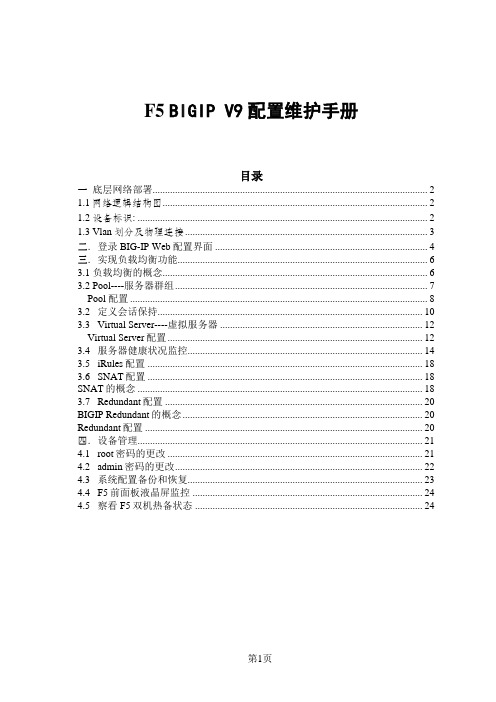
F5 BIGIP V9配置维护手册目录一底层网络部署 (2)1.1网络逻辑结构图 (2)1.2 设备标识: (2)1.3 Vlan划分及物理连接 (3)二.登录BIG-IP Web配置界面 (4)三.实现负载均衡功能 (6)3.1 负载均衡的概念 (6)3.2 Pool----服务器群组 (7)Pool 配置 (8)3.2定义会话保持 (10)3.3Virtual Server----虚拟服务器 (12)Virtual Server配置 (12)3.4服务器健康状况监控 (14)3.5iRules配置 (18)3.6SNAT配置 (18)SNAT的概念 (18)3.7Redundant配置 (20)BIGIP Redundant的概念 (20)Redundant配置 (20)四.设备管理 (21)4.1root密码的更改 (21)4.2admin密码的更改 (22)4.3系统配置备份和恢复 (23)4.4F5前面板液晶屏监控 (24)4.5察看F5双机热备状态 (24)一.底层网络部署1.1网络逻辑结构图如图所示:两台BIGIP3600互相热备为后端服务器提供负载均衡。
1.2 设备标识:BIGIP 36001.1 -1.8端口为F5设备上的10/100/1000M自适应端口, 详见面板标识.2.1,2.2端口为F5设备上的光纤端口, 详见面板标识.3.1端口为F5的mgmt端口,详见面板标识.1.3 Vlan 划分及物理连接设备的SN 是在设备右侧面的一张条形码F5的路由配置F5的default gateway为172.20.23.3在web界面中可在network的self ip address处看到此配置二.登录B I G-I P W e b配置界面我们配置客户端主机的IP地址与F5处在同一网段,由于BIG-IP使用的https的方式进行管理,所以我们在IE的地址栏内输入:https:// bigip ip addresshttps://bigip ip addressYes2.回车后,出现安全警告信息,缺省为No,为了配置BIG-IP选择Array3.然后系统提示输入基于WEB配置的用户名和密码。
F5 BigIP V9/V10 System Install SOPHangZhou DigitalChinaShenKan2009-8-21目录前言 (3)一.安装前准备 (4)1. 设备及工具准备 (4)2. 线缆链接及串口预设 (4)2.1线缆连接 (4)2.2设置工作站COM口设置 (4)3. 准备安装版本文件及补丁文件 (6)二.V9系统安装 (7)1. 启动vmware (7)2. 设置vmware (8)3. 启动ISO镜像 (9)4. 安装BIGIP过程 (11)三.V10系统安装 (15)1. 上传安装文件 (15)2. 登录命令行安装 (15)2.1 安装设备 (15)2.2 image2disk安装 (16)2.3 参数说明 (16)3. Web页面安装 (17)4. 优盘或者光驱安装 (18)四.补丁安装 (19)1. V9补丁安装 (19)2. V10补丁安装 (20)五.License激活 (22)1.生成dossier文件 (22)2.登录F5官方激活页面,获取激活码 (22)3.设备激活 (25)前言F5之前大家都熟悉了V9的虚拟机安装方法,但随着LTM平台的升级,V10已经完全放弃了通过虚拟机安装的方式,并且在分区格式上都有了新的改变。
为了帮助大家更好的熟悉V10的安装,特写此文。
本人也在摸索中前进,错误在所难免。
望各位高手在实际安装过程中提出宝贵意见。
备注:F5之前的老平台1500/3400…等平台可以升级到最新V10版本,但新平台1600/3600…等最低支持V9.4.6。
所以在本次文章说明中,如果是安装V9.3.1及以下版本,需要在老平台上实验。
HA实验建议采用目前最新V9.4.7版本。
好了废话不说了,开始动手….一.安装前准备1. 设备及工具准备1.1 BigIP 1500和1600 各1台,如果不需要V9.3.1可以用2台1600。
1.2 工作站一台并且预安装了:Telnet管理工具例如 SecureCRT;SSH 工具例如 F-Secure SSH Client;VMware Workstation (最好高点的版本例如 4.5.2)1.3 各种连接线:网线(RJ45), Console Cable ,等等1.4 上网环境:以便申请 license或其他上网需要2. 线缆链接及串口预设2.1线缆连接Console cable 连到 BigIP Console 口和工作站 COM 口,网线连到 BigIP的管理口 MGMT和工作站网卡。
BIGIP标准配置文档目录1. 连接BIGIP (4)1.1 Console方式 (4)1.2 网络连接方式 (4)1.2.1 基于WEB方式 (4)1.2.2 基于SSH方式 (7)2.网络配置 (9)2.1 网络配置步骤及流程 (9)2.1.1 L2 Vlan 配置 (10)2.1.2 L3 self ip 配置 (11)2.2 服务器直连模式网络配置 (12)2.2.1 网络连接拓扑图 (12)2.2.2 VLAN划分 (12)2.2.3 IP地址划分 (13)2.3 服务器非直连模式网络配置 (14)2.3.1 网络拓扑结构 (14)2.3.2 VLAN划分 (14)2.3.3 IP地址划分 (15)2.4 透明模式网络配置 (16)2.4.1 网络拓扑结构 (16)2.4.2 VLAN划分 (16)2.4.3 IP地址划分 (16)2.5 静态路由的添加 (17)3.负载均衡配置 (17)3.2 Pool配置 (19)3.3 Virtual Server配置 (22)3.4 会话保持配置 (24)3.4.1 会话保持的概念 (24)3.4.2 Simple会话保持 (25)3.4.3 Cookie 会话保持 (26)3.5 iRules配置 (27)3.6 Monitor配置 (30)3.6.1 Monitor的添加 (30)3.6.2 Node Address Monitor配置 (33)3.6.3 Node Association Monitor配置 (35)3.6.4 Monitor 的验证 (36)4. SNAT配置 (37)4.1 SNAT的概念 (37)4.2 NAT配置 (38)4.3 SNAT配置 (39)4.3.1 SNAT IP配置 (39)4.3.2 SNAT AutoMap配置 (41)5. Redundent配置 (42)6. 系统维护部分配置 (46)6.1 SNMP配置 (46)6.2 Syslog配置 (47)6.3 NTP配置 (47)6.4 用户管理 (50)7. BIGIP命令行常用命令解释 (57)7.1 系统配置相关命令 (57)7.2 系统维护相关命令 (57)1.连接BIGIP1.1Console方式基于Console终端配置BIG-IP 的准备安装Windows操作系统的PC一台(装有超级终端)BIGIP设备自带的Console电缆一条使用超级终端建立一个连接,通过Console电缆一端连接BIGIP,一端连接COM,COM的参数设置如图:1.2网络连接方式1.2.1基于WEB方式在浏览器地址栏键入https://(BIGIP 设备IP地址),如下图:回车后,出现以下界面:此对话框为浏览器与BIGIP通讯交换的证书提示,点击“是”继续输入用户名和密码点击确定继续点击Configure your BIGIP Using Configration Utility进入BIGIP配置主界面。
文档编号:000055ZH_PZSC_BP_XX_XXX_0706XXF5 BigIP V9 负载均衡配置手册1. 登录F5配置界面BigIP的最右边有一个独立的RJ45口,这个是配置口,新安装的BigIP 默认管理IP 是192.168.1.245 , 将工作站网卡IP 改为: 192.168.1.x 网段:然后:用浏览器https://192.168.1.245登录账号/密码admin/admin恭喜你,这时你已经进入V9管理界面,2.单一网段服务器负载均衡设置介绍接下来让我们来做一个简单的单一网段本地服务器负载均衡配置,拓扑图如下:InternalVS IP 192.168.5.248Self IP 192.168.5.249 192.168.5.77 172.16.5.79首先先配置网络设置:创建VLAN 以及VLAN 配置:Click “Network-VLANS - Create”来创建Internal Vlan :Internal VLANName : InternalInterfaces : 1.1 端口点击finished然后配置vlan管理IP Network-Self IPs-create InternalIP Address :192.168.5.249Netmask :255.255.255.0VLAN :internal如果登录的客户端网段和vlan管理IP不在一个网段,必须要配置routes,properties-resource-usegateway 配置网关到这里我们就可以放弃使用配置口,而使用internal 这个VLANS的self Ips来登录配置了。
https://192.168.5.249网络配置好后,创建一个monitor ,选Local traffic -> Monitor -> 进行Monitor 创建。
Name : Monitor _tcp :interval : 20 Timeout : 61开始配置Pool :在这里指定我们刚才的monitor ,将服务器IP 及服务(port )加入,选好负载均衡算法,点击finishedName : web_8080Health Monitors : monitor_tcpLoad Balancing Method : Round RobinNew Members : 192.168.5.77:8080192.168.5.79:8080创建一个基于cookie的会话,选Local traffic -> Profiles ->Persistance->createName : persisten_cookie_insert Persistence Type : cookie接下来,我们将建立Virtual Server , 并把我们定义好的Pool : web_8080 和Virtual server建立关系:Local Traffic-Virtual Server-Create其中需要更改的配置为:1. Name : Vs_web_802. Address : 192.168.5.2483.Port : 804. Http Profile : http5. Default Pool : web_80805 Define Persistence Profile : persisten_cookie_insert定义好后,选“ Finish “完成Virtual Server 的定义。
F5 BigIP V9 简单安装配置手册
F5 Networks
目录
1. 安装License (3)
2 设置setup utility 界面 (9)
3简单的服务器负载均衡设置介绍 (11)
1. 安装License
新安装的BigIP 默认管理IP是192.168.1.245 , 将工作站网卡IP改为: 192.168.1.x 网段:
然后:用浏览器https://192.168.1.245登录
账号/密码admin/admin
恭喜你,这时你已经进入V9管理界面,当然,这时还没有激活License , 下一步我们必须激活License :
在激活license 前,先确认你的系统时间,如不对,必须先该系统时间:
用命令:#date MMDDhhmmYYYY.SS改完系统时间后
[root@localhost:Active] config # date 092115442005
Wed Sep 21 15:44:00 PDT 2005
[root@localhost:Active] config #
然后运行:#hwclock --systohc将系统时间存到BigIP BIOS 里,否则下次启动系统时间将再次不对。
好了,现在再回到web 界面,
点击:Activate…
方式,然后Next …
根据dossier,得到license 后,将license 里的内容粘到License 的窗口里:
然后next :
2 设置setup utility 界面
恭喜,你已经搞定License 了,管理界面进入了所谓的Setup Utility 界面:Platform setting , 如上图,设置好设置后,next :
系统然后进入网络设置:如果你不想在这里设置,简单按finish 完成Setup Utility 步骤,然后你就进入到了管理配置界面。
这时候,你已经可以开始配置具体的环境设置了,在这之前,如果你需要安装任何Hotfix , 那么,你需要下载相应的hotfix 文件xxxxx.im ( 下载后最好用MD5 校验文件的正确性)。
然后将补丁文件考到BigIP 上,运行# im xxxxx.im 来安装补丁,当然,在这之前,千万别忘了备份你的//config/bigip.license 和//config/RegKey.license . 否则,
一旦补丁安装失败,你会哭的
3简单的服务器负载均衡设置介绍
接下来让我们来做一个简单的本地服务器负载均衡配置,拓扑图如下:
首先先配置 网络设置 :创建VLAN 以及VLAN 配置 :
Internet
External 10.10.X.31
Shared 10.10.X.33
Internal 172.16.X.31
Shared 172.16.X.33
172.16.x.2 172.16.x.3 172.16.x.4
Click “Create”来创建Internal & External Vlan :
然后创建vlan 管理IP : Self IP :
网络设置好后,开始配置Pool :
(注:如果需要特别的Monitor ,可以先建一个monitor , 选Local traffic -> Monitor -> 进行Monitor 创建。
)
在Pool 里,将服务器IP及服务(port )加入,选好负载均衡算法:
然后“finish “, 这样,你已经定义好Pool 了。
接下来,我们将建立V irtual Server , 并把我们定义好的Pool : web_pool1 和V irtual server
建立关系:
profiles, 然后在V irtual Servers 里选中即可)
定义好后,选“ Finish “完成V irtual Server 的定义。
这样,简单的服务器负载均衡已经配好了,简单吧!开始用吧……。